Описание
- Kingsoft Presentation работает с Windows, Linux, iOS и Android
- Открывает популярные форматы файлов, такие как PPT, PPTX, PPS и PPSX
- Установщик для Kingsoft Presentation включает другое программное обеспечение, которое вы можете дополнительно добавить на свой компьютер, например, Kingsoft Spreadsheets и Kingsoft Writer
- Предварительный просмотр печати позволяет вам четко видеть, как будет выглядеть распечатка, если вы выберете распечатку или стиль стилей в стиле заметки, который включает более одного слайда на одной странице
- Вы можете инициировать отправку электронной почты получателю из самой программы Kingsoft Presentation
- В боковом меню очень просто открыть разные панели для таких вещей, как макеты, темы, переходы, анимации и фигуры
- При сохранении файла презентации у вас есть возможность упаковать его в сжатый ZIP-файл
- Текстовые поля и изображения можно вставить в файл презентации Kingsoft
- Доступны десятки форм, которые вы можете вставить в презентацию, такую как линии, коннекторы, стрелки блоков, простые фигуры, элементы блок-схемы, звезды и баннеры, кнопки действий и изображения комментариев
- Заметки и комментарии спикера могут быть добавлены в слайды
- Настройка страницы позволяет изменять размеры слайдов, ориентацию и размер бумаги в презентации Kingsoft
- Выберите более 30 слайд-макетов и 30 изображений галереи WordArt для использования.
- Параметры действия можно изменить, чтобы вы могли выбрать, что происходит при щелчке мышью и мышью на каком-либо конкретном слайде, например, гиперссылке на другой слайд, файл или URL-адрес, запуск программы или воспроизведение пользовательского звука
- Верхний и нижний колонтитулы могут быть применены к слайдам для включения текущей даты (автоматически обновляется), номера слайда или пользовательского текста
- Файлы можно вставлять непосредственно на слайд, включая несколько форматов аудио и видео файлов
- Фоновая музыка может быть установлена в презентации Kingsoft
- Можно использовать огромную галерею тонны символов и специальных символов
- Вы можете выбрать один из нескольких вариантов, чтобы применить соответствующий шаблон к каждому слайду в презентации, а также выбрать собственную цветовую схему для слайдов
- Мастер-слайд можно изменить, чтобы сделать его независимым от всего дизайна, найденного в остальной части презентации
- В программе Kingsoft Presentation можно выбрать более 30 анимационных схем, например, в категориях для тонкой, умеренной и захватывающей анимации. Пользовательские анимации также могут быть созданы
- Десятки слайд-переходов могут использоваться с пользовательской скоростью и звуком
Обзор программного обеспечения
Основные характеристики
- Поддерживает популярные форматы файлов Microsoft Office
- Предоставляет возможности редактирования документов, презентаций и электронных таблиц
- Позволяет конвертировать PDF файлы в файлы DOC / DOCX
Kingsoft WPS Office — это офисный пакет, используемый для создания и редактирования документов, электронных таблиц и презентаций. Офисный пакет состоит из трех приложений:
- писатель
- презентация
- Электронные таблицы
Эти программы, которые устанавливаются отдельно, аналогичны приложениям Word, PowerPoint и Excel, предоставляемым в Microsoft Office.
Writer — это текстовый процессор WPS Office, который поддерживает различные документы, такие как документы .WPS, .WPT, .DOCX, .DOC, .DOTX и .RTF. Вы можете создавать документы с нуля или выбрать один из множества шаблонов. Writer обладает расширенными возможностями редактирования текста и форматирования документов и поставляется с несколькими инструментами, включая проверку орфографии, подсчет слов, тезаурус и надстройки. Writer также поддерживает файлы .PDF, что позволяет разделять и объединять их или преобразовывать в файлы DOC или DOCX.
Презентация — это приложение WPS Office для создания презентаций. он поддерживает файлы .DPS, .DPT, .PPT и .PPTX и позволяет создавать презентацию с нуля или из одного из шаблонов презентации. Вы можете создать слайд, применяя темы, выбирая шрифты и цвета и вставляя изображения, видео, аудио, диаграммы, таблицы, уравнения и формы. Вы также можете добавлять переходы, делать заметки докладчиков и репетировать время слайдов для представления целей.
Электронные таблицы — это программа WPS Office для работы с электронными таблицами, которая поддерживает файлы .ET, .ETT, .XLS, .XLSX и .CSV. Приложение поставляется с несколькими шаблонами электронных таблиц счетов-фактур, отслеживания, бюджета, календаря, бизнеса и финансов, чтобы вы могли быстро начать работу. Вы можете вставить различные диаграммы, формы, символы, уравнения и таблицы. Электронные таблицы также позволяют вставлять различные финансовые, логические, даты и времени, справочные и справочные, математические и триггерные функции, а также текстовые функции.
WPS Office доступен бесплатно, но его можно приобрести как премиум или бизнес-версию с более широкими возможностями. Он также доступен в качестве приложения для устройств Android. Этот пакет является качественной альтернативой Microsoft Office, который поддерживает популярные форматы Office XML и предоставляет интерфейс, аналогичный Office. Кроме того, Kingsoft WPS Office доступен бесплатно, что является редкостью из-за предоставляемых функций и делает его хорошим вариантом для пользователей Windows, желающих создавать, просматривать, редактировать и сохранять популярные офисные форматы.
Руководство по быстрому выбору — Свободные офисные пакеты (решения)
Apache Open Office
| Огромная поддержка. Единственное из бесплатных приложений, поддерживающее базы данных. Большое количество расширений. | ||
| Необходима JRE | ||
| ————— | ||
| 130 MB 4.1.1 Open source freeware Windows 2000/XP/Vista/7/8, Linux (большинство дистрибутивов), Mac | ||
| Поддержка 64-разрядной ОС |
LibreOffice
| Очень проста в использовании и освоении. Очень широкая поддержка импорта и экспорта. | ||
| ————— | ||
| 214 MB 4.4.1 Open source freeware Windows 98/2000/XP/Vista/7/8, Linux, Solaris (x86,SPARC), Mac | ||
| Поддержка 64-разрядной ОС |
IBM Lotus Symphony
| Вкладочный интерфейс. Основана на OpenOffice. Приятная, стабильная и удобная. | ||
| 555 MB 3.0.1 Unrestricted Freeware Windows 2000 / XP / Vista / 7, Linux (большинство дистрибутивов), Mac. | ||
| Поддержка 64-разрядной ОС | ||
| Чтобы исправить критические проблемы безопасности, необходимо скачать и установить Fix Pack 3 |
· Step 2: Edit slide masterin WPS Presentation
Slide master and layout
A slide master includes multiple layout styles like Title Slide Layout, Title and Content Layout, Section Header Layout and so on.
When we edit the slide master, the settings are applied to all its layout styles; while when we edit one of the layout styles, the settings are only applied to the edited layout.
(In the following demonstrations, we will edit the slide master and all the settings are applied to all layout styles.)
You can insert new slide layout styles by clicking New Slide Layout.
For convenience, you can also right-click the layout and Rename it.
Themes
In the Design area, there are four buttons for selection.
Themes: to change the overall design of the entire document, including colors, fonts and effects.
Colors: to change the colors of the current theme
Fonts: to change the fonts of the current theme
Effects: to change the effects of the current theme
(Here we choose Foundry in the Themes drop-down menu for demonstration.)
Fonts
The settings in Design area are default in this slide master, but you can still change the text font in the Font area as needed.
1. Select the text you need to edit.
2. select the desired font style, font size, font effects, font color and numbering according to actual needs.
(Here we select the title style and choose Arial Black, Bold, Sky Blue for demonstration. You can see only the effects of the title have changed.)
Background
1. Click Background to open the Object Formatting pane.
2. In the Fill area, we can choose Solid fill, Gradient fill, Picture or texture fill, Pattern fill as needed.
3. We can set more details after selecting one of them, like Transparency, Alignment, Mirror type, etc.
(Here we choose Picture or texture fill and change its Transparency for demonstration.)
Insert objects
Head to the Insert tab, and you are free to insert anything you want to the slide master.
(Here we choose Picture for demonstration.)
Заключительные мысли о презентации WPS Office
Эта программа, безусловно, одна из моих любимых слайдшоу. Меню очень простое в навигации, сама программа выглядит и чувствует себя потрясающе, и в ней есть множество замечательных функций.
WPS Office Presentation позволяет упаковать наборы полезных инструментов — как обычных, так и расширенных — в установочный файл, в котором также устанавливаются другие офисные инструменты. Если вы ищете полную замену Microsoft Office, это довольно далеко.
Кроме того, вы можете получить доступ к тем же инструментам онлайн, не загружая ничего . Конечно, программное обеспечение для онлайн-презентаций не такое продвинутое, как настольное, но это отличное место для резервного копирования вашего файла, его совместного использования и внесения легких изменений без необходимости быть на том же компьютере, на котором установлена WPS Office Presentation.
Если вы платите за WPS Office , вы можете удалить рекламу, включить редактирование PDF, разблокировать неограниченные преобразования PDF в PPT, получить 20 ГБ облачного пространства для хранения и экспортировать изображения без водяного знака.
We will not collect payment information.The data will be transmitted to third-party payment platform. Please refer to the third-party platforms privacy policy.
100 % совместимость с Microsoft PowerPoint PRESENTATION поддерживает файлы PPT и PPTX. Это дает возможность открывать и редактировать презентации, полученные от других людей, а затем сохранять их прямо в WPS Office с полной уверенностью, что другие пользователи смогут открыть их без каких-либо проблем.
Знакомые средства форматирования PRESENTATION ― это приложение мирового класса, и в него включены все средства форматирования, необходимые для создания изумительных презентаций, в том числе стили и цвета шрифтов, фигуры, поддержка колонок и таблиц и многое другое.
Множество дополнительных возможностей В PRESENTATION включено более 230 шрифтов, текстовых эффектов WordArt, встроенных стилей слайдов и десятки готовых шаблонов.
Продвинутая анимация* В дополнение к продвинутой анимации и эффектам перехода предусмотрена возможность вставить мультимедийные файлы почти любого вида, включая видео, изображения, аудио и даже Flash.
Поддержка расширенного рабочего стола При подключении к телевизору или проектору PRESENTATION поддерживает расширенный рабочий стол, поэтому докладчик может видеть примечания, просматривать следующий слайд или с легкостью контролировать время презентации.
Проверка правописания Встроенное средство проверки правописания помогает избежать опечаток.
Сохранение в PDF* Встроенное в WPS Office средство сохранения в PDF позволяет уменьшить размер документов, обеспечивает их безопасность и облегчает обмен. В БЕСПЛАТНОЙ версии в PDF вставляются видимые водяные знаки
Быстрые клавиши WPS Office ― это далеко не только копирование и вставка. Воспользуйтесь более чем 50 быстрыми клавишами, предусмотренными в WRITER, PRESENTATION и SPREADSHEETS. С полным списком можно ознакомиться по этой ссылке.
Просмотр нескольких документов Только в WPS Office! Функция «Просмотр во вкладках» позволяет открывать, редактировать и упорядочивать несколько документов одновременно.
Сотрудничество* Presentation поддерживает комментарии пользователей, что позволяет в равной степени сотрудничать с пользователями WPS Office и Microsoft PowerPoint.
* Эта функция или некоторые из этих функций доступны только пользователям, которые приобрели WPS Office Business Edition
Часто возникают ситуации, когда электронная презентация, подготовленная на одном компьютере, не запускается на другом или выглядит иначе.
Такой казус может случиться в неожиданный момент. Например, при защите курсовой или дипломной работы, магистерской диссертации, на конкурсе школьных проектов, на научной конференции и других важных мероприятиях.
Стоит ли использовать приложение
Пользователям персональных компьютеров с большим количеством оперативной памяти установка данного пакета не целесообразна. Офис ориентирован на ноутбуки, где показатели производительности намного меньше.
Если ориентироваться на отзывы в сети, то большей частью о WPS Office отзываются положительно. Тем более некоторые крупные фирмы (такие как «Asus») устанавливают его заранее в свои ноутбуки и другие устройства, что уже говорит само за себя.
Для производительных компьютеров лучше использовать пакет программ от «Майкрософт».
Приложения WPS Office
Главное окно WPS Office включает в себя вкладки основных рабочих пакетов, имеющихся у нее:
- WPS Writer. Это программа помогает создавать и редактировать файлы типа DOC.
- Spreadsheets. С его помощью производятся работы с таблицами, графиками и заметками.
- Presentation. Она является помощником при создании презентаций, имеющих эффекты
- PDF. Позволяет работать с файлами формата PDF.
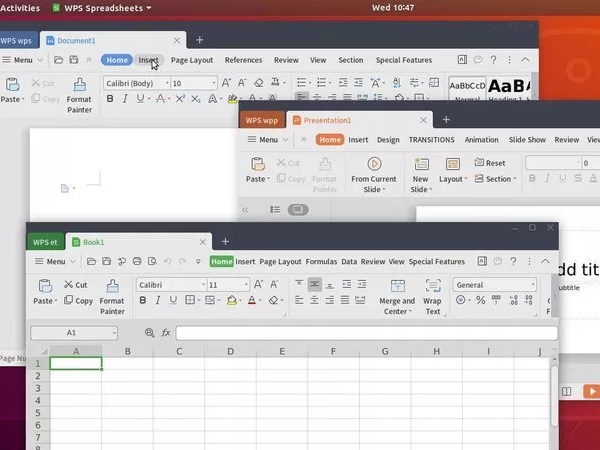
WPS Writer
Работа с текстовыми документами подразумевает абсолютно в точности такую же функциональность, как и Microsoft. Если нажать на иконку под названием WPS Writer, то появится еще одна вкладка, где можно будет выбрать готовые шаблоны для ввода текста. Для создания нового документа достаточно просто кликнуть мышкой на пустой документ со значком “+”.
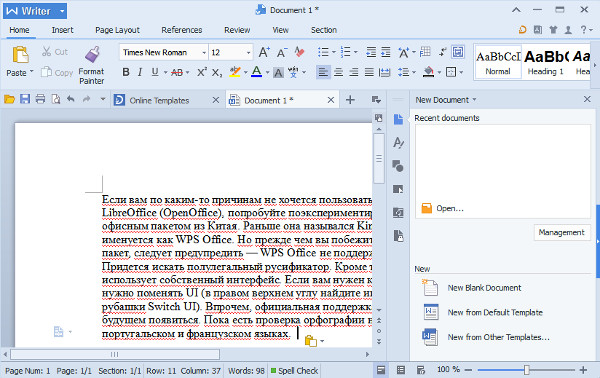
Для форматирования текста нужный отрывок выделяется, а инструменты, нужные для этого процесса, находятся на вкладке под названием “Главная”. Помимо этого, возможно выбрать нужный стиль и размер шрифта, установить подзаголовки, а также при необходимости добавить списки, нумерованные или маркированные. Чтобы задать правильные настройки для отступов и выравнивания текста, достаточно выбрать закладку “Параметры”, далее пункт “Абзац”.
“Вставка”. Данная вкладка имеет такую функцию: добавка различных элементов в текст. К таковым относят: рисунки, таблицы, диаграммы и другое. Возможно с ее помощью работать с колонтитулами и нумерацией. Благодаря вкладке “Ссылка” можно сделать оглавление или же сделать сноски и подписи.
У WPS Office имеется такая функция как проверка орфографии. Она работает на любом устройстве с любой операционной системой.
Здесь по умолчанию стоит английский язык, но его достаточно легко сменить на русский. Для этого нужно всего лишь скачать словарь на официальном сайте разработчиков и поместить его в папку dicts, находящуюся на локальном диске. Программа же предназначенная конкретно для Windows изначально имеет перевод на русский язык, поэтому ничего скачивать не придется.
Spreadsheets
Именно через Spreadsheets производится работа с таблицами и диаграммами. Эта программа почти не отличается от MS Excel. Если нажать на любой инструмент, то будет показано ничем не отличающееся меню, в котором можно будет выбрать уже готовый шаблон. Все рабочее поле разбито на ячейки и панели. В верхней части содержатся вкладки с основными рабочими инструментами.
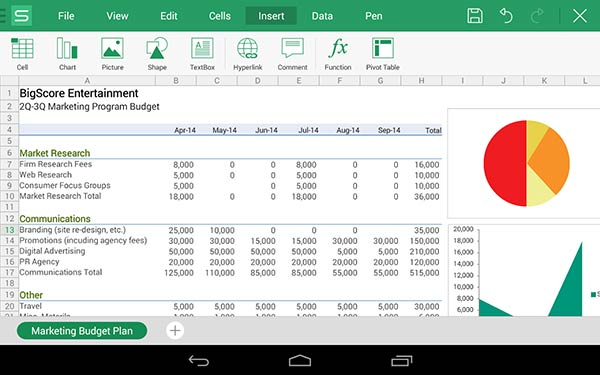
Spreadsheets ведет работу с формулами и другими наиболее простыми операциями. Вкладка “Главная” позволяет задать правильные настройки для форматирования, границ и стиля имеющихся ячеек. Кроме того, можно настроить стиль шрифта и другие его параметры.
Чтобы удобнее было работать с формулами, на панели имеется соответствующая вкладка. Она позволяет быстро найти нужные формулы.
Presentation
В Presentation встроены инструменты, с помощью которых можно создавать и редактировать презентации формата РРТ или РРТХ. В ней присутствуют отсортированные по категориям шаблоны документов. Чтобы найти уже готовый документ следует использовать встроенную поисковую строку.

К основным функциям редактора относят:
- Добавление нового слайда. Это можно сделать двумя способами – кликнуть правой кнопкой мыши, а после в выпадшем меню выбрать нужный пункт или же найти соответствующий раздел во вкладке “Главная”.
- Вставка объектов. Нужно перейти во вкладку с одноименным названием, а затем выбрать функцию вставки таблиц, диаграмм или другого. Кроме того, редактор позволяет перемещать различные элементы.
- Настройка анимационных эффектов. Данный процесс происходит при помощи вкладок “Дизайн”, “Переходы”, “Анимация”.
- Просмотр уже готовых презентаций. Все, что нужно для этого сделать: нажать на кнопку воспроизведения. Вкладка “Показ слайдов” имеет подробную инструкцию о том, как правильно настроить показ слайдов.
Нижняя часть программы оснащена ползунком, с помощью которого можно регулировать масштаб рабочего окна, кнопкой для включения режима чтения, сортировщиком слайдов, функцией добавления примечаний и отображением заметок. Если возникла необходимость, то можно создать резервную копию. Это нужно для того, чтобы не произошло потери данных.
Практическое тестирование Android
Первое, что бросается в глаза при первом входе в интерфейс офисного приложения, – это отсутствие рекламы и любых других отвлекающих элементов. Основной интерфейс максимально упрощён и насчитывает лишь две кнопки (поиск, окна и меню не в счёт) – кнопка «Открыть документ» и кнопка «+» для создания нового проекта.
При нажатии на плюс открывается уже привычное меню, где на выбор предоставляется четыре варианта – таблица, презентация, документ и записка.
К сожалению, «WPS» не имеет предустановленных шаблонов, что несколько портит общее впечатление, так как наличие стандартизированных макетов иногда крайне полезный фактор, обеспечивающий максимально быструю редактору. Но зато можно создать собственный шаблон и настроить его по своему усмотрению. В окне редактирования всё также просто и понятно. Снизу расположены три основных вкладки:
- «Перенос текста» — позволяет лёгким касанием перенести текст на новую строку с учётом активного масштабирования страницы;
- «Инструменты» — включает семь дополнительных разделов:
- «Вид» — поиск по документу и настройки его отображения;
- «Шрифт» — размер, эффекты, заливка и выделение;
- «Абзац» — ориентация текста по странице, интервалы и маркеры;
- «Стиль» — выбор заголовков и ссылок;
- «Вставка» — добавление элемента (рисунок, таблица, фигура, подпись, закладка) в документ;
- «Просмотр» — проверка орфографии, счётчик (отдельное спасибо за него) и добавление комментариев.
- «Клавиатура» — вызывает клавиатурный блок, установленный по умолчанию.
Для того, чтобы сохранить проект, достаточно нажать на соответствующую иконку в виде дискеты и выбрать место сохранения – это память телефона или подключенной карты памяти или облачное хранилище.
Если текстовый документ имеет достаточно непривычный интерфейс, что требует определённого времени на привыкание, то вот создание и редактирование таблицы к этому не обязывают.
Всё максимально доступно, все инструменты под рукой, формулы вызываются специальной кнопкой, которая располагается в правом нижнем углу , а переключатель между листами переходит из правого нижнего в левый верхний угол, при открытии панели инструментов, и также всегда находится непосредственно перед глазами.
Это же относится и к созданию презентаций. Добавление элементов на слайд отнимает буквально пару секунд, равномерное размещение достигается за счёт горизонтальной и вертикальной направляющей, заливка текст и конструкционных блоков презентаций осуществляется с помощью одной вкладки. Удобно и быстро, но при этом не ограничивает полёт фантазий пользователя.
Последнее, что стоит отметить, — при тестировании работы приложения «WPS Office», которое продолжается уже не один месяц, никаких проблем с открытием и последующим сохранением файлов, созданных в других программах замечено не было, на что указывают множество пользователей. Всё открывается стабильно и сохраняется в исходном формате, независимо от объёма текста.
Удаляется пакет стандартным длительным тапом и помещением в корзину.
WPS Office
WPS Office Free — бесплатный офисный пакет с широким набором функций для создания и редактирования документов. Содержит инструменты для работы с презентациями и электронными таблицами.
Возможности WPS Office
- Продвинутый текстовый редактор;
- Интеграция с облачными сервисами;
- Работа с таблицами и презентациями;
- Встроенная поисковая панель Google Search;
- Обработка и печать документов встроенными средствами;
- Новая версия WPS Office 2018 совместима с ОС Windows 10;
- Работа со всеми распространенными форматами офисных файлов;
- Импорт/экспорт файлов из офисных программ Word, Excel, PowerPoint.
- Одна из лучших альтернатив Microsoft Office;
- Многофункциональный текстовый процессор Kingsoft Writer;
- Простой и интуитивно понятный интерфейс на русском языке;
- Регулярные обновления софта от официального сайта разработчика;
- WPS Office Kingsoft Presentation открывает ppt pptx;
- Компонент WPS Office Kingsoft Spreadsheets Free позволяет работать с таблицами *.xlsx;
- WPS Office Home поддерживает быструю конвертацию .pps .pot .xls .xlt .dbf .txt .csv .xlsx, экспорт pdf в текст и таблицу;
- Возможность выставлять сочетания клавиш для более комфортного управления;
- Есть версии программного обеспечения для смартфонов и планшетов на базе Android и iOS.
В бесплатной версии WPS Office 2016 Free есть функциональные ограничения.
Вопросы по программе
Последняя версия: 11.2.0.9937 от 20.01 2021
Разработчик: Kingsoft Office Software Corporation Limited
Размер файла: 79.1 Mb
Скачать WPS Office
Полное описание
WPS Office — программа для работы с текстовыми документами, созданная китайскими разработчиками Kingsoft Software. Здесь доступен обмен данными с приложениями MS Office, а также открытие популярных форматов файлов, среди которых: DOCX, DOC, XLS, XLSX, RTF, TXT, CSV, XLT, PPT, PPS, DBF, POT и многие другие.
Ваши проекты можно содержать в облачном хранилище DropBox и Google Drive. Стоит отметить встроенную поддержку OLE объектов и PDF файлов. Есть функции отправки контента по электронной почте и подготовки к печати. Утилита даёт возможность создавать и редактировать сразу несколько новых документов. Имеется средство проверки орфографии и грамматики. В процессе работы с офисными документами, можно вставлять разнообразные медиафайлы (изображения, видео и музыку).
WPS Office для Виндовс и Linux — лучшая альтернатива Microsoft Office. Благодаря поддержке всех стандартных форматов, отличному функционалу обработки текстов, встроенному графическому мультимедийному движку для flash, продвинутому функционалу для работы с pdf-файлами Adobe Reader и бесплатной лицензии, WPS Office занимает одни из первых срочек среди полноценных аналогов Майкрософт Офис.
Давайте посмотрим на новые функции, включенные в iOS: —
Недавно в пакетах были добавлены новейшие функции для версии iOS, чтобы предложить больше производительность, большее удобство за счет представления, записи и расширенных функций обмена файлами.
Передача файлов — Это уникальная и очень полезная добавленная функция, которая позволяет пользователям отправлять файлы со своих ПК на устройства iOS.Файлами можно легко поделиться, введя IP-адрес в браузере ПК, а затем с помощью опции «Перетащить и отпустить» переместить файлы с компьютера на iPhone. Кроме того, те же данные можно перенести обратно на компьютер.
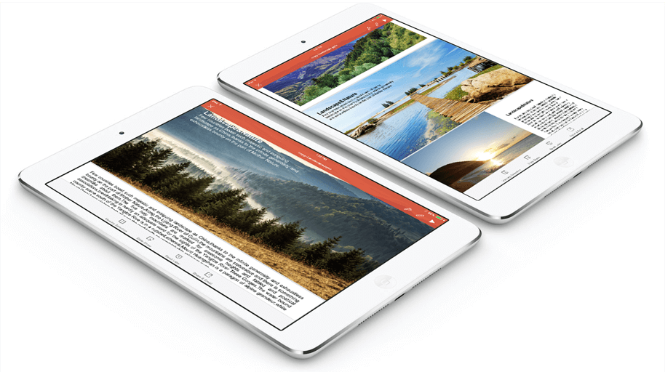
Проволочная проекция — Благодаря этой новой функции ваше устройство iOS превращается в докладчика.Это делается с помощью адаптера VGA и проводного подключения. Пользователи могут легко проецировать свою презентацию с устройства iOS на компьютер. Так же Проекция провода WPS Функция может быть полностью оптимизирована для обеспечения максимального разрешения независимо от размера телевизора или проектора.
Беспроводная проекция — IЕсли на вашем iPad или iPhone нет электронного ключа, беспроводная проекция спасет вас. С помощью этой функции вы можете без проводов отправлять свои презентации на любое устройство AirPlay или Smart Connect TV.
Запись PPT — С помощью этой функции вы можете легко создавать видеоролики из содержимого презентаций и использовать их для YouTube или ваши вебинары. Кроме того, в Record PPT есть функция, с помощью которой пользователи могут записывать свой голос во время представления слайдов. Записанный голос сохраняется как файл MP4.
Основные отличия бесплатной и платной версий
Хотя бесплатная версия предоставляет те же функции, что и платная версия, некоторые функции разблокируются только при нажатии на первое всплывающее объявление.
К функциям объявления относятся комментарии, слияние, отслеживание изменений, сохранение в PDF и другие. Иногда эта реклама действительно раздражает, но она исчезает в премиум-версиях.
Заключение
WPS Office — отличный выбор с удивительными функциями и без прожигания дыры в кармане.Обратите внимание на новейшие функции, которые обязательно привлекут вас к этому люксу!
Kingsoft разбушевался!
Есть в Китае такой разработчик софта – Кингсофт, который выпускает антивирусные утилиты, оптимизаторы для смартфонов. Также в его коллекции присутствует и офисное ПО, о котором пойдет речь в данной статье.
Стоит отметить, что изначально все перечисленные выше продукты создавались изначально для «восточных» потребителей. Но со временем программы просочились в Рунет, и началось вирусное распространение. Мало кто сам намеревается скачать WPS Office с официального сайта, чаще софт попадает на компьютер или планшет во время установки другого ПО (когда забываете снять галочку).
Разрабочтки действительно постарались на славу, чтобы создать достойный бесплатный аналог пакета Microsoft. Хотя на момент написания обзора была доступна и премиум версия (за деньги) с дополнительным набором возможностей.
Вот преимущества WPS:
- Полностью совместим с распространенными форматами «xlsx» и «docx», может открывать их и редактировать, но сохранение доступно только в платной версии;
- Реально открывать документы на нескольких вкладках в пределах одного рабочего окна;
- Можно преобразовывать контент в PDF, хотя в некоторых случаях изображения и текст могут искажаться;
- Доступно шифрование данных для защиты от сторонних глаз или взлома.
Интерфейс приложения достаточно прост, привлекателен, да еще и русский язык присутствует (нужно указывать этот вариант при скачивании с официального ресурса.
WPS Office. Что это за программа.
Получила документы рабочие и мой Офис вордовский открыл не корректно. Сколько ни пыталась преобразовать, сохранить с другим расширением. ничего не помогло.
Вопрос такой. как открывать такие документы, чтобы документ читался и выглядел корректно?
Мы платим до 300 руб за каждую тысячу уникальных поисковых переходов на Ваш вопрос или ответ Подробнее
Ответить на вопрос
| ЛУЧШИЙ ОТВЕТ ИЗ 2 |
Хранитель Истины (462443)
«WPS Office (аббревиатуры Writer, Presentation and Spreadsheets, ранее известный как Kingsoft Office) — офисный пакет, созданный китайским разработчиком программного обеспечения Kingsoft как альтернатива Microsoft Office. Продукт имеет давнюю историю развития в Китае. 6 июня 2014 года Kingsoft Office был переименован в WPS Office. Все продукты Kingsoft Office, как платные, так и бесплатные, были переименованы в WPS Office.
WPS Office Free лучшая альтернатива Microsoft Office
«WPS Office» имеет официальные интерфейсы на многих языках, в том числе английском, французском, немецком, испанском, португальском, русском и польском. Версии для Android и Linux (alpha version) полностью бесплатны и имеют интернациональный язык интерфейса (в Linux-версии перевод на русский язык осуществлён сообществом). Пакет состоит из текстового процессора Kingsoft Writer, программы создания презентаций Kingsoft Presentation и табличного процессора Kingsoft Spreadsheets.» (Вики) P.S. «Основные характеристики
| ЕЩЕ ОТВЕТЫ |
Наставник (28813)
WPS Office — это такой же офисный пакет для документов, как MS Office просто от другого производителя. Китайцы его делают. Он хорошо совместим с документами, которые были созданы в MS Office и использует те же самые форматы файлов. В отличии от свободных LibreOffice и OpenOffice, которые плохо совместимы с документами, созданными в MS Office.
А ещё этот WPS Office есть версия для Linux и он бесплатный для домашнего использования. Не нужно никаких кряков активаторов. Бесплатно и легально.
«Получила документы рабочие и мой Офис вордовский открыл не корректно.» А вот тут вовсе не факт, что WPS Office их лучше откроет, если сами файлы повреждены.
SlideDog
Еще одна нестандартная программа для создания презентаций. По сути, это мультимедийный плейлист, в который можно загрузить видео, изображения и документы.
Кроме того SlideDog работает в мультидисплейном режиме, что позволяет управлять презентацией дистанционно.
А теперь перейдём к плюсам и минусам программы. Поехали.
- В Slidedog можно создавать мощные мультимедийные презентации: в одном плейлисте можно объединить Prezi, PDF, PowerPoint и видео-файлы,
- Все элементы презентации сохраняются в исходных форматах,
- Есть функция Live Sharing, которая во время выступления открывает доступ к презентации через любой браузер для 100 человек,
- Есть режим двойного экрана, с его помощью удобнее управлять презентацией во время выступления (доступен в платной версии),
- Во время онлайн-выступления работает живой чат со слушателями,
- Можно настроить онлайн-опросы,
- SlideDog можно скачать на свой смартфон.
- SlideDog можно установить только на Windows выше XP, например, Windows 10, 8, 7 или Vista.
- В этой программе нельзя создавать слайд-контент, соотвественно, презентацию с нуля тоже не сделать (только объединить в плейлист уже готовые проекты).
SlideDog идеально подходит для устных презентаций, так как можно смешивать в плейлисте файлы различных форматов. Особенно полезна программа для тех, кто проводит онлайн-курсы, вебинары или дистанционные уроки.
Как пользоваться WPS Office
WPS Office – приложение, предлагающие огромное количество возможностей. Чтобы разобраться в процессах и сделать программу максимально удобной для использования, давайте рассмотрим данный офис более подробно:
- Интерфейс WPS Office. Всем пользователям, знакомым с Microsoft Office 2010 и 2013, интуитивно просто разобраться в аналоге, поскольку интерфейс программ практически идентичный. При нажатии на кнопку «Writer» появляется меню. Внизу расположена всем нам знакомая панель инструментов. Дальше размещаются панель вкладок, рабочая область и статус бар.
- Русификация. При первом открытии офиса программа будет работать на английском языке. Чтобы изменить язык, выберите меню «Tools» (находится возле «Writer»), а в нём «Switch language».
- Текстовый документ. Привычным для нас способом можно создать текстовый документ: нажимаем «Меню», «Создать новый документ», и открывается чистая рабочая область. При необходимости поменять ориентацию страницы и сделать, к примеру, альбомную, на панели инструментов выберите «Формат», дальше нажмите «Страница». Кроме изменения ориентации, там также можно настроить отступы, нумерацию страниц и задать поля. Для создания Оглавления перейдите на вкладку «Ссылки», среди доступных функций выберите «Вставить оглавление», далее вписываем нужное и нажимаем «Ок». В контекстном меню, выбрав пункт «Абзац», можно настроить отступы и форматирование. Как и в Ворде, для удаления пустой страницы нужно нажать на свободном месте ненужного листа, установить курсор, перейти на вкладку «Главная», далее найти символ с описанием «Отобразить все знаки» и нажать его.
- Проверка орфографии. Аналогично «старшему брату», WPS Office поддерживает функцию проверки орфографии. Но так как по умолчанию установлен только английский, нужно дополнительно загрузить словарь. Далее распаковываем в /home/имя_пользователя/.kingsoft/office6/dicts/: $cp-R ~/Загрузки/ru_RU ~/.kingsoft/office6/dicts/ или аналогичную на вашем устройстве, перезапускаем и во вкладке «Инструменты» выбираем русский язык.
- Работа с таблицами. Аналогично с Exel, при открытии WPS Spreadsheets перед нами появляется окно с ячейками и панелями. Программа поддерживает работу с формулами, сумами и выполняет много других операций, но макросы и VBA работают только в платной версии.
- Сохранение и печать. На этом этапе возникает много вопросов у пользователей. WPS Office поддерживает большинство форматов, но только 30 дней. После этого периода функции сохранения в PDF и печать документов становятся недоступными. Сохранение происходит только в формате WPS (наверняка многие о таком даже не слышали).
Настройки и инструкции для WPS Office могут значительно отличаться в зависимости от используемой платформы и установленной версии программы.
Предисловие:
Я как «установщик систем и программулек» нередко сталкиваюсь с различными моментами, когда работа и оказание услуг находится рядом с нарушением законов. Обычно в таких случаях приходим к какому то консенсусу.
С офисным пакетом обычно сложнее, все хотят Microsoft Office, не имея при это ни малейшего представления сколько он стоит и что дает, он нужен просто так, а мало ли надо будет документ открыть и так далее.
При этом если назвать стоимость домашних версий, желание сразу отпадает, и многие просят ставить ломанную версию, и вроде все просто, сами знаем где ее скачать, что нажать и получится «лицензия», но вот сколько за такое деяние можно выручить денег?
Допустим взять за такую операцию 1500 рублей, которые никто не даст, и в один момент попасть на контрольную закупку, и там отвалить на штрафы тысяч 150-200 рублей, это нужно 100 раз такую операцию проделать, что бы по нижнему порогу рассчитаться с органами. Кроме того вас ставят на учет. Проходит показательное дело в суде.
Да и вернемся к тому что никто не даст за это 1500 рублей. А за 500 рублей таких проблем огрести, да ну их нафиг…




















